32位Windows7纯净版系统安装图文教程(图解)
发布时间:2022-04-21 文章来源:xp下载站 浏览: 64
|
系统软件是指控制和协调计算机及外部设备,支持应用软件开发和运行的系统,是无需用户干预的各种程序的集合,主要功能是调度,监控和维护计算机系统;负责管理计算机系统中各种独立的硬件,使得它们可以协调工作。系统软件使得计算机使用者和其他软件将计算机当作一个整体而不需要顾及到底层每个硬件是如何工作的。 小编发现有很多朋友都不知道32位WIN7纯净版系统安装方法是怎么样的,毕竟32位WIN7的纯净版安装方法太稀缺了!所以为了帮助大家学会WIN7的32位纯净版系统的安装方法,小编决定给大家带来32位WIN7纯净版系统安装教程吧。 一、U盘安装雨林木风系统前期准备: 1、首先需要预备一个空的4G或以上U盘,用来存储启动程序跟系统文件。 2、接着我们需要安装的雨林木风ghost系统。小编使用的是:雨林木风 ghost win7 x86 装机版 v15.04 3、U盘启动盘制作工具:口袋U盘专业版 二、U盘启动盘制作过程如下: 1、大家在下载好“口袋PE U盘启动盘制作工具”并进行安装,安装完成后,接着将事先准备好的U盘插入到电脑上,打开“口袋U盘专业版”程序。 2、插入U盘后,系统是会进行自动读取的,假如无法读取到,那么大家可以下拉菜单进行选取。选好后,直接点击“一键制作”就可以了。  32位WIN7纯净版系统安装教程图1 3、接着是会弹出一个提示界面,大家这时选择“确定”就可以了。对于此过程是会格式化U盘,大家在确定前最好把数据都转移了。 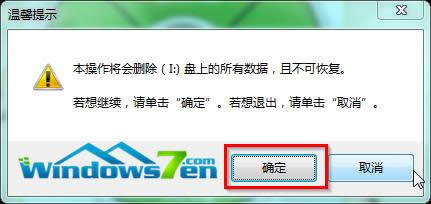 32位WIN7纯净版系统安装教程图2 3、确定之后将会自动开始制作U盘启动盘过程。  32位WIN7纯净版系统安装教程图3 4、最后会弹出如下图所示界面,即表示一键制作启动U盘完成了。 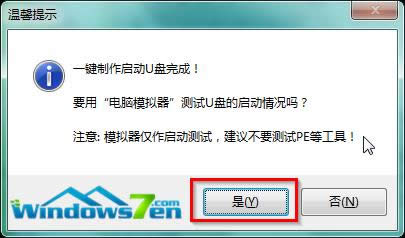 32位WIN7纯净版系统安装教程图4 5、此时,我们可以将之前下载好的雨林木风win7系统解压后得到WIN7.GHO文件,然后并将其拷贝到U盘启动盘的GHO文件夹下。 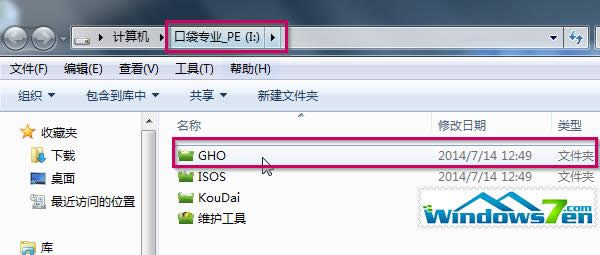 32位WIN7纯净版系统安装教程图5 三、雨林木风win7重装系统步骤: 1、在U盘启动盘跟文件拷贝进U盘后,把U盘插到电脑上,重新启动。 2、将U盘设置为第一启动项,相关教程可看此:BIOS设置u盘作为第一启动项 。 3、设置完成后,电脑重新启动,这时会看到口袋PE U盘装系统工具启动界面。选择“启动口袋u盘WIN2003PE维护系统”,按键盘上的“ENTER”键进入。 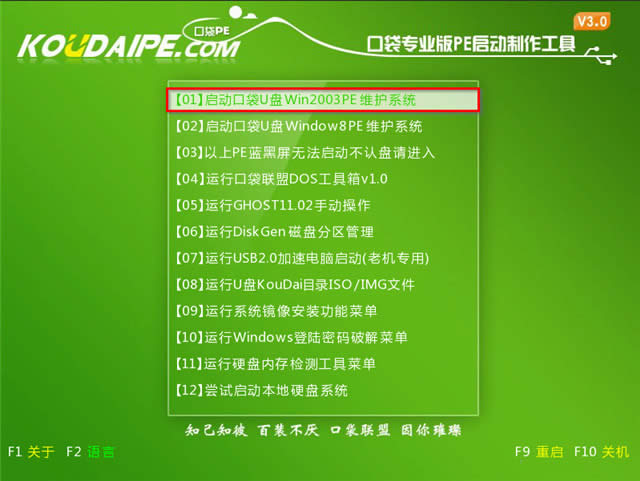 32位WIN7纯净版系统安装教程图6 4、在进入在win2003PE界面后,接着双击“口袋PEGhost”,将其打开。 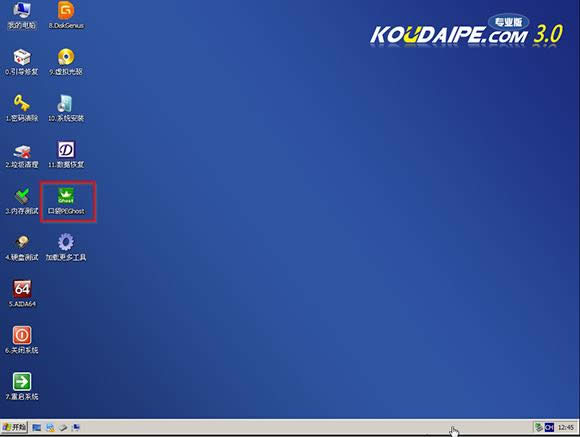 32位WIN7纯净版系统安装教程图7 5、双击“口袋PEGhost”,则是会出现一个 “GHOST安装器”界面中,映像文件的路径一般都是默认的,(如果映像文件没有路径,那么则可以点击“高级”来获取路径选择),之后再选择系统盘(C:),最后点击“确定”按钮。 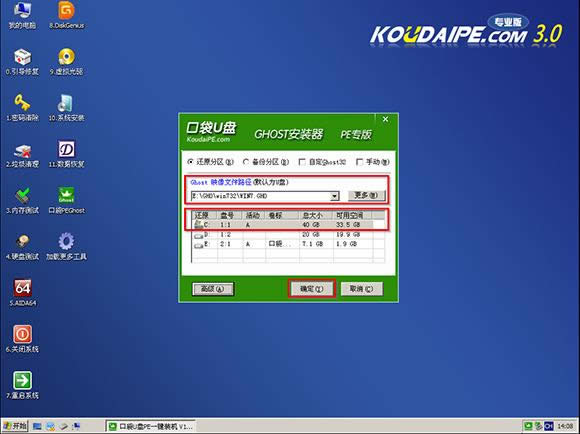 32位WIN7纯净版系统安装教程图8 6、这时在“口袋U盘PE Ghost”界面里面,选择“是”按钮,马上进行还原雨林木风win7系统。 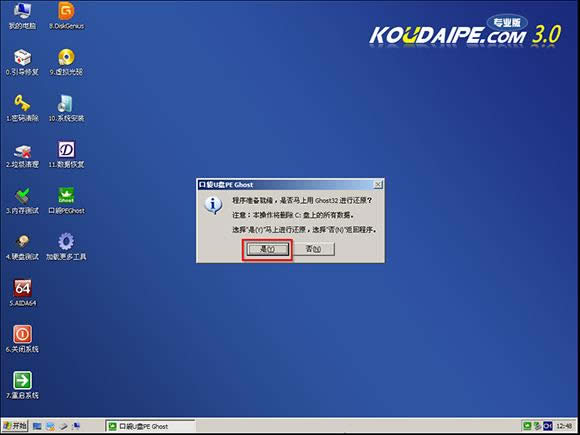 32位WIN7纯净版系统安装教程图9 7、接着会弹出的是一个系统还原界面,这时大家可以清楚地看到我们的雨林木风系统还原过程,只等100%完成。 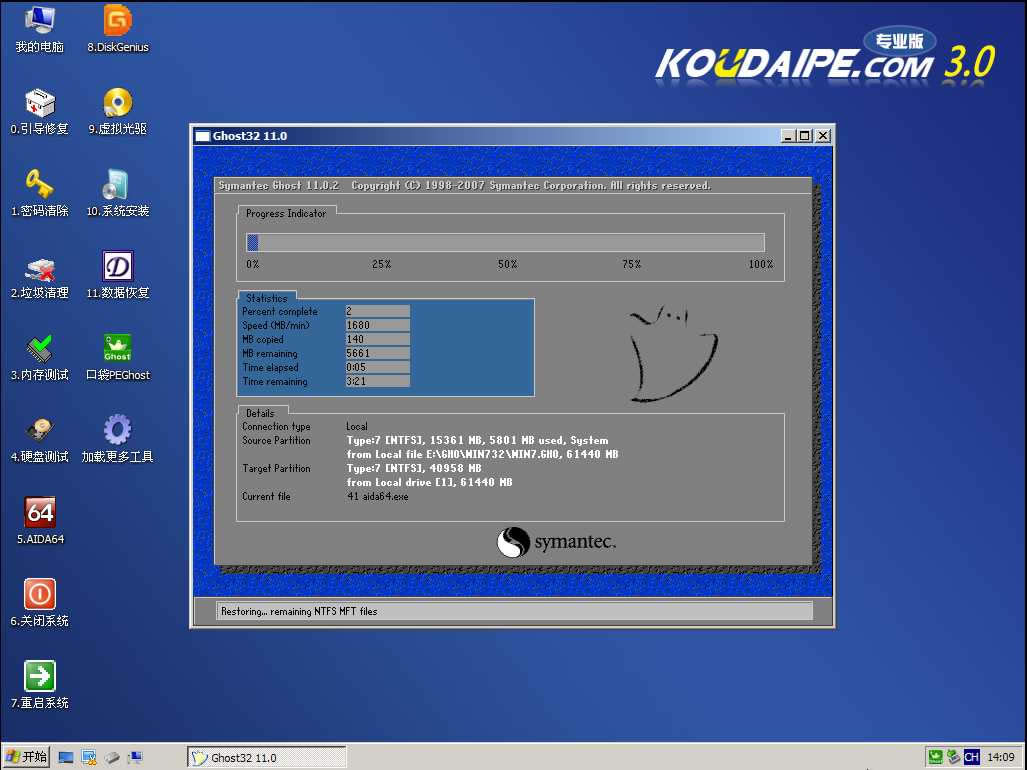 32位WIN7纯净版系统安装教程图10 8、自动还原到100%操作结束后,那么就会出现“信息提示”,说明还原已完成,大家选择“是”按钮。 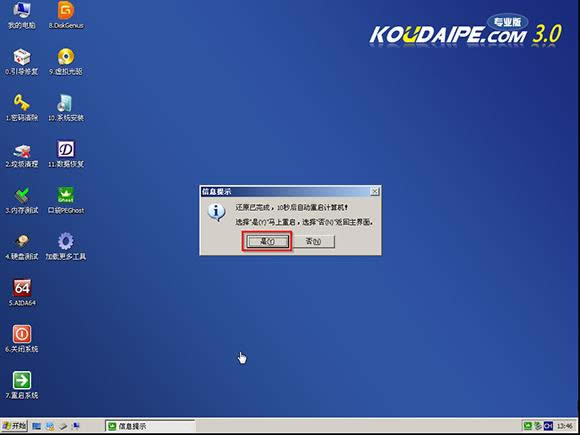 32位WIN7纯净版系统安装教程图11 9、点“是”之后,就是进入了雨林木风ghost系统自动安装程序。安装过程会自动识别驱动和自动激活雨林木风win7系统。 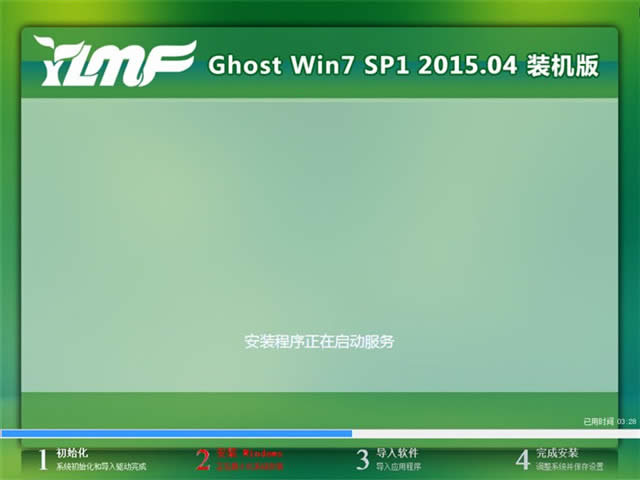 32位WIN7纯净版系统安装教程图12 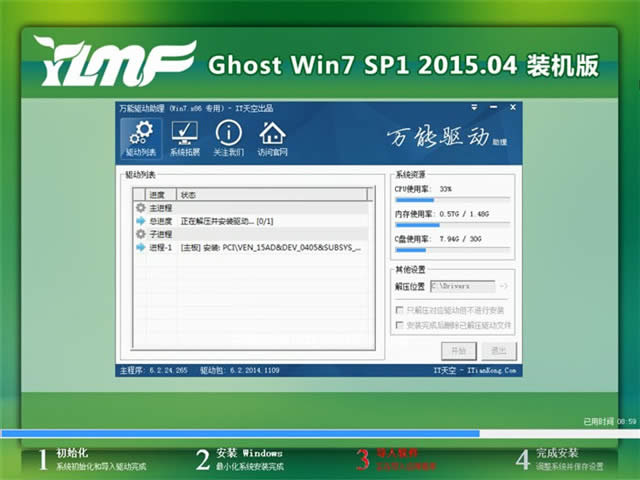 32位WIN7纯净版系统安装教程图13 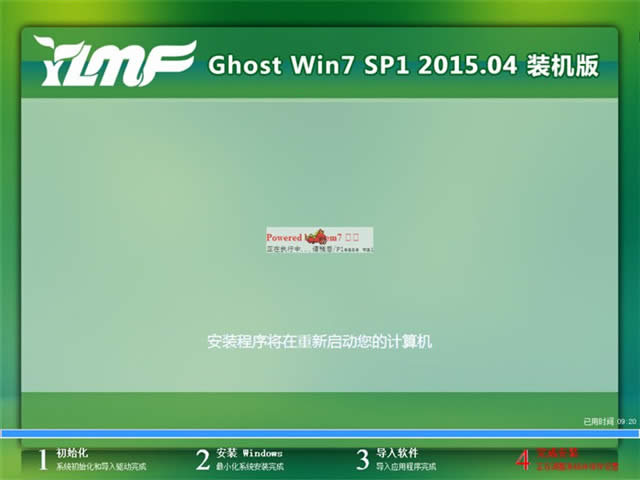 32位WIN7纯净版系统安装教程图14 10、抽口烟,补个妆的功夫,32位WIN7纯净版就装好了,安装好的画面如下: 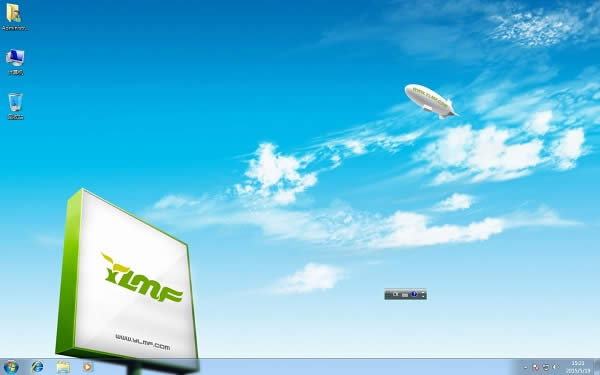 32位WIN7纯净版系统安装教程图15 以上就是32位WIN7纯净版系统安装教程了,大家是否都已经掌握了这个方法呢?但是小编还是建议大家在重装WIN7的纯净版系统之前先备份一下原本系统里的重要文件或者数据,这样子就不用重装系统之后再火急火燎去寻找恢复数据的方法了。 系统软件一般是在计算机系统购买时随机携带的,也可以根据需要另行安装。 |

